python3.x+pyqt5实现主窗口状态栏里(嵌入)显示进度条功能
1、代码1:
(1)进度条等显示在主窗口状态栏的右端,代码如下:
from PyQt5.QtWidgets import QMainWindow, QProgressBar, QApplication, QLabel
import sys
class SampleBar(QMainWindow):
"""Main Application"""
def __init__(self, parent = None):
print('Starting the main Application')
super(SampleBar, self).__init__(parent)
self.initUI()
def initUI(self):
# Pre Params:
self.setMinimumSize(800, 600)
# File Menus & Status Bar:
self.statusBar().showMessage('准备中...')
self.progressBar = QProgressBar()
self.label = QLabel()
self.label2 = QLabel()
self.label.setText("正在计算: ")
self.label2.setText("正在计算: ")
self.statusBar().addPermanentWidget(self.label)
self.statusBar().addPermanentWidget(self.label2)
self.statusBar().addPermanentWidget(self.progressBar)
# self.statusBar().addWidget(self.progressBar)
# This is simply to show the bar
self.progressBar.setGeometry(0, 0, 100, 5)
self.progressBar.setRange(0, 500) # 设置进度条的范围
self.progressBar.setValue(100)
if __name__ == '__main__':
app = QApplication(sys.argv)
main2 = SampleBar()
main2.show()
sys.exit(app.exec_())
(2)实现的界面如下图1红框:
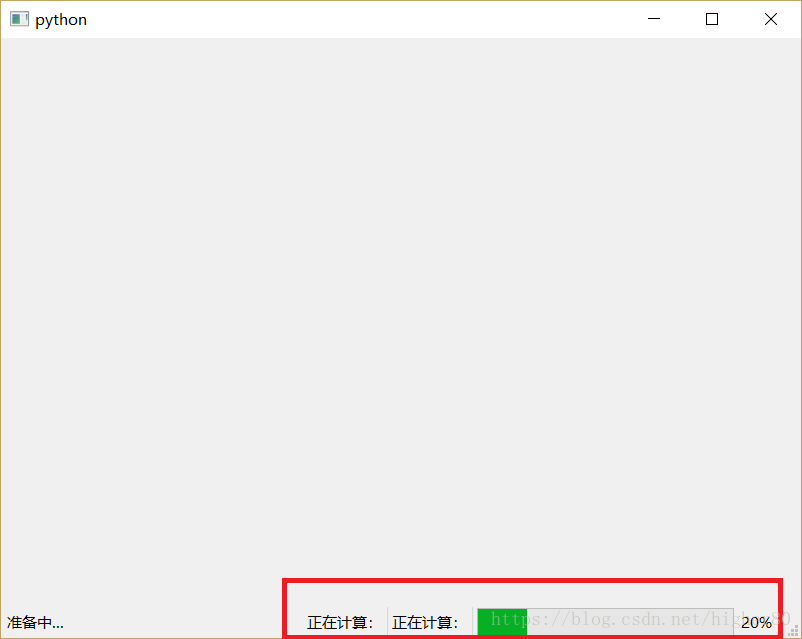
图1
2、代码2:
(1)进度条等显示在主窗口状态栏的左端,代码如下:
from PyQt5.QtWidgets import QMainWindow, QProgressBar, QApplication, QLabel, \
QStatusBar, QPushButton
import sys
class SampleBar(QMainWindow):
"""Main Application"""
def __init__(self, parent = None):
# print('Starting the main Application')
super(SampleBar, self).__init__(parent)
self.initUI()
def initUI(self):
# Pre Params:
self.setMinimumSize(800, 600)
# File Menus & Status Bar:
self.statusBar = QStatusBar()
self.statusBar.setStyleSheet('QStatusBar::item {border: none;}')
self.setStatusBar(self.statusBar)
self.statusBar.showMessage('准备')
self.progressBar = QProgressBar()
self.pushbutton = QPushButton("点这里")
self.label = QLabel()
self.label2 = QLabel()
self.label.setText("开始计算 ")
self.label2.setText("正在计算: ")
# self.statusBar.addWidget(self.label, 0)
self.statusBar.addPermanentWidget(self.label, stretch=2)
self.statusBar.addPermanentWidget(self.label2, stretch=0)
self.statusBar.addPermanentWidget(self.progressBar, stretch=4)
# self.statusBar().addWidget(self.progressBar)
# This is simply to show the bar
# self.progressBar.setGeometry(0, 0, 100, 5)
self.progressBar.setRange(0, 500) # 设置进度条的范围
self.progressBar.setValue(20)
if __name__ == '__main__':
app = QApplication(sys.argv)
main2 = SampleBar()
main2.show()
sys.exit(app.exec_())
2)实现的界面如下图2红框:
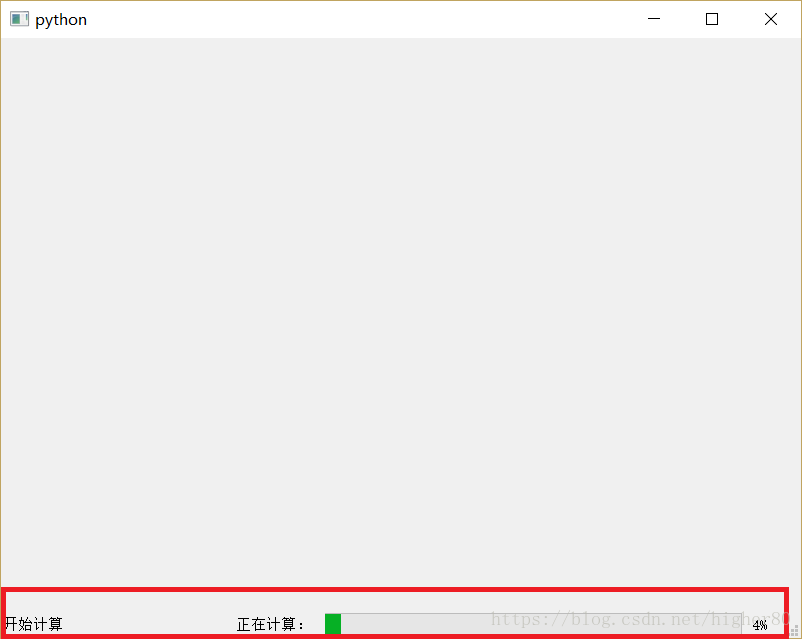
总结
以上所述是小编给大家介绍的python3.x+pyqt5实现主窗口状态栏里(嵌入)显示进度条功能,希望对大家有所帮助,如果大家有任何疑问请给我留言,小编会及时回复大家的。在此也非常感谢大家对我们网站的支持!
如果你觉得本文对你有帮助,欢迎转载,烦请注明出处,谢谢!
赞 (0)

